Τα τελευταία δύο χρόνια, έχουμε δει κατασκευαστές smartphone να κυκλοφορούν νέες δυνατότητες και επιλογές που συμβάλλουν στη βελτίωση του απορρήτου και της ασφάλειας των συσκευών μας. Κάποια από αυτά αντιμετωπίζονται σε επίπεδο υλικού, όπως αποδεικνύεται από το τσιπ ασφαλείας Titan M2 της Google που βρίσκεται στα Pixel 7 και Pixel 7 Pro.
Και ενώ πολλά από τα καλύτερα smartphone διαθέτουν κάποιο είδος ενσωματωμένου τσιπ ασφαλείας, υπάρχουν επίσης ορισμένες λειτουργίες λογισμικού που έχουν σχεδιαστεί για να βελτιώνουν ακόμη περισσότερο την ασφάλεια. Ένα καλό παράδειγμα αυτού είναι το Knox, το οποίο βρίσκεται σε τηλέφωνα Samsung Galaxy. Το Samsung Knox παρέχει "προστασία συσκευών σε πραγματικό χρόνο" για τα τηλέφωνα Samsung Galaxy σας που αποτελείται από πολλά διαφορετικά επίπεδα.
Τι είναι η λειτουργία συντήρησης;
Ένας τομέας ανησυχίας για τα smartphone ήταν πάντα όταν πρόκειται να επισκευαστεί το τηλέφωνό σας. Στις περισσότερες περιπτώσεις, αυτό σημαίνει ότι αφήνετε το τηλέφωνό σας με την εξουσιοδοτημένη τοποθεσία επισκευής, καθώς θα χρειαστεί να περιμένετε να εισέλθουν εξαρτήματα ή να ολοκληρωθεί η επισκευή. Ωστόσο, για να διασφαλίσει πραγματικά ο τεχνικός επισκευής ότι το τηλέφωνό σας επισκευάστηκε και λειτουργεί σωστά, πιθανότατα θα χρειαστεί να αποκτήσει πρόσβαση στη διεπαφή του τηλεφώνου κάποια στιγμή.
Όπως θα περίμενε κανείς, αυτό σημαίνει ότι χρειάζεστε τον κωδικό πρόσβασης ή τον κωδικό πρόσβασης του τηλεφώνου σας, αλλά ακόμα και αυτό δεν θα σας αφήσει με υπέροχο συναίσθημα εάν χρειαστεί να αφήσετε το τηλέφωνό σας στα χέρια κάποιου άλλου. Γι' αυτόν τον λόγο η Samsung ανακοίνωσε και άρχισε να κυκλοφορεί μια νέα δυνατότητα που ονομάζεται Maintenance Mode. Ακολουθεί η επίσημη περιγραφή της Samsung για το τι κάνει αυτό το χαρακτηριστικό:
«Η λειτουργία Maintenance είναι ένας τρόπος δημιουργίας ενός ξεχωριστού λογαριασμού χρήστη όταν παραδίδετε τη συσκευή σας επισκευάζονται έτσι ώστε να μπορούν να λειτουργούν βασικές λειτουργίες χωρίς να έχουν πρόσβαση σε κανένα από τα προσωπικά σας πληροφορίες. Μόλις γίνει επανεκκίνηση, όλα τα προσωπικά τους στοιχεία, συμπεριλαμβανομένων των φωτογραφιών, των εγγράφων και των μηνυμάτων τους θα περιοριστούν."
Η λειτουργία Maintenance Mode εισήχθη αρχικά στους κατόχους Galaxy S21 που ζουν στην Κορέα, πριν γίνει διαθέσιμος στην Κίνα. Ωστόσο, καθώς αυτή η δυνατότητα αποτελεί μέρος της ενημέρωσης στο One UI 5, η Samsung κάνει τη λειτουργία συντήρησης διαθέσιμη σε περισσότερες περιοχές του κόσμου, συμπεριλαμβανομένων των Η.Π.Α. Και το καλύτερο είναι ότι η μόνη απαίτηση για χρήση της λειτουργίας συντήρησης είναι ότι το τηλέφωνο Samsung Galaxy σας είναι κατάλληλο και ενημερωμένο σε One UI 5.
Πώς να χρησιμοποιήσετε τη λειτουργία συντήρησης σε τηλέφωνα Samsung Galaxy
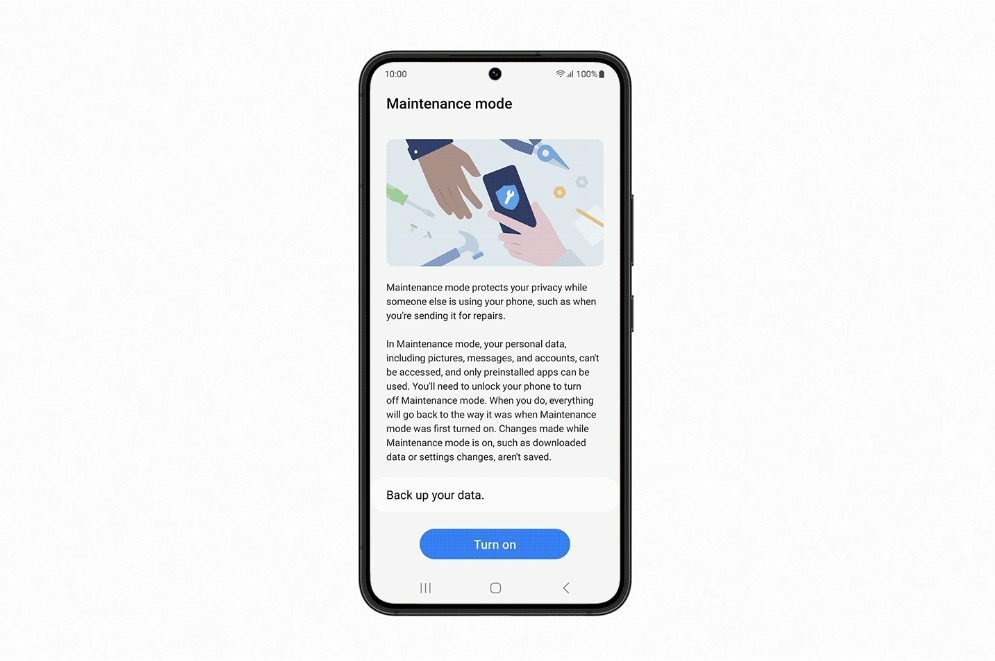
Σε αντίθεση με ορισμένες από τις άλλες δυνατότητες που περιλαμβάνει η Samsung στη μεγάλη ποικιλία τηλεφώνων της, εάν θέλετε να χρησιμοποιήσετε τη λειτουργία συντήρησης σε τηλέφωνα Samsung Galaxy, είναι πολύ εύκολο. Δείτε τι πρέπει να κάνετε για να ενεργοποιήσετε αυτήν τη δυνατότητα στο τηλέφωνό σας:
- Ανοιξε το Ρυθμίσεις εφαρμογή στο τηλέφωνό σας Samsung Galaxy.
- Κάντε κύλιση προς τα κάτω και πατήστε Φροντίδα μπαταρίας και συσκευής.
- Σύμφωνα με το Πρόσθετη φροντίδα ενότητα, αγγίξτε Λειτουργία συντήρησης.
- Πατήστε το Δημιουργήστε αντίγραφα ασφαλείας των δεδομένων σας κουμπί.
- Επιλέξτε μία από τις επιλογές για τη δημιουργία αντιγράφων ασφαλείας των δεδομένων σας.
- Μόλις ολοκληρωθεί η δημιουργία αντιγράφων ασφαλείας, πατήστε το Ανάβω κουμπί από την κύρια οθόνη Maintenance Mode.
- Επιλέξτε αν θέλετε Κάντε επανεκκίνηση χωρίς δημιουργία αρχείου καταγραφής ή όχι.
- Πατήστε το Επανεκκίνηση κουμπί.
Αφού ολοκληρωθεί η επανεκκίνηση του τηλεφώνου σας, θα είναι σε λειτουργία συντήρησης. Σε ορισμένες περιπτώσεις, θα δείτε μόνο Δημιουργία αντιγράφων ασφαλείας σε εξωτερικό χώρο αποθήκευσης όταν πρόκειται για τη δημιουργία αντιγράφων ασφαλείας των δεδομένων σας. Εάν αυτό εμφανίζεται για εσάς, τότε μπορείτε να συνδέσετε μια μονάδα αντίχειρα USB ή να συνδέσετε το τηλέφωνό σας στον υπολογιστή σας και στη συνέχεια να ακολουθήσετε τα βήματα που εμφανίζονται στην οθόνη. Αυτό γίνεται για να σας βοηθήσει να δημιουργήσετε ένα φυσικό αντίγραφο ασφαλείας για τα δεδομένα και τις πληροφορίες στο τηλέφωνό σας σε περίπτωση που συμβεί κάτι ενώ βρίσκεται σε λειτουργία συντήρησης.
Ανεξάρτητα από το γιατί έχετε ενεργοποιήσει τη λειτουργία Maintenance, είναι εύκολο να σταματήσετε να χρησιμοποιείτε αυτήν τη δυνατότητα. Το μόνο που χρειάζεται να κάνετε είναι να ξεκλειδώσετε το τηλέφωνο, να σύρετε προς τα κάτω για να εμφανιστεί ο πίνακας ειδοποιήσεων και, στη συνέχεια, να πατήσετε το Σύστημα Android ειδοποίηση για έξοδο από τη λειτουργία συντήρησης. Στη συνέχεια, ακολουθήστε τα βήματα που εμφανίζονται στην οθόνη, τα οποία περιλαμβάνουν την παροχή του PIN, του δακτυλικού αποτυπώματος ή του κωδικού πρόσβασής σας για επαλήθευση.
Μόλις ολοκληρωθεί, το τηλέφωνό σας Samsung Galaxy θα επανεκκινήσει και θα λάβετε πίσω το αρχικό του προφίλ. Τυχόν εφαρμογές που εγκαταστάθηκαν ή ρυθμίσεις που άλλαξαν όταν βρίσκονταν στη λειτουργία συντήρησης θα αφαιρεθούν και θα αλλάξουν ξανά. Επιπλέον, το ξεχωριστό προφίλ που δημιουργήθηκε θα αφαιρεθεί εξ ολοκλήρου από το τηλέφωνό σας.